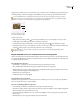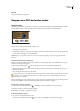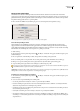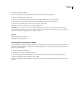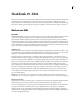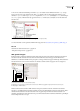Operation Manual
INDESIGN CS3
Handboek
479
Knoppen interactief maken
U kunt interactieve effecten in InDesign maken, bewerken en beheren. Wanneer het document naar Adobe PDF is
geëxporteerd, worden deze interactieve werkingen in het PDF-document actief. Stel dat u een knop voor het afspelen van
geluid wilt maken. U plaatst het geluidsbestand in een InDesign-document en maakt in dat document een knop waarmee
het geluid wordt afgespeeld wanneer u op de knop klikt.
In dit voorbeeld is het klikken met de muisknop de gebeurtenis en het afspelen van het geluid de werking.
Deze knop is ingesteld om een geluid af te spelen wanneer de muisknop wordt losgelaten.
Interactieve knopwerkingen maken
U kunt werkingen aan verschillende gebeurtenissen toewijzen. U kunt bijvoorbeeld instellen dat een geluid wordt
afgespeeld wanneer de muisaanwijzer in het knopgebied komt en een film wordt afgespeeld wanneer met de muisknop
wordt geklikt. Aan dezelfde gebeurtenis kunnen meerdere werkingen worden toegewezen. U zou bijvoorbeeld een werking
kunnen maken die een film afspeelt en de weergavezoom op Ware grootte instelt.
1 Maak een knop.
2 Selecteer de knop met het gereedschap Selecteren , kies Object > Interactief > Knopopties en klik vervolgens op het
tabblad Werkingen.
3 Kies een gebeurtenis, zoals Muisknop loslaten, die bepaalt hoe de werking wordt geactiveerd.
4 Kies een werking waarvoor de gebeurtenis moet worden geactiveerd en geef de kenmerken van de werking op.
5 Klik op Toevoegen. De werking staat onder de gebeurtenis in de lijst in het dialoogvenster Knopopties.
6 Voeg het aantal gewenste gebeurtenissen en werkingen toe. Klik vervolgens op OK.
U test de toegevoegde werkingen door de optie Interactieve elementen te selecteren, het document naar PDF te exporteren
en dit PDF-document te openen in Acrobat 6, of Adobe Reader 6.
Opmerking: De werkingen die u maakt, worden alleen toegevoegd als u op de knop Toevoegen klikt. Als u op OK klikt om het
dialoogvenster te sluiten, worden de gebeurtenis en werking niet toegevoegd.
De werking van een knop wijzigen of verwijderen
1 Selecteer de knop met het gereedschap Selecteren , kies Object > Interactief > Knopopties en klik vervolgens op het
tabblad Werkingen.
2 Voer een van de volgende handelingen uit en klik op OK:
• U vouwt de gebeurtenissen in de lijst in of uit door op de driehoekjes te klikken.
• Deactiveer werkingen en gebeurtenissen door het selectievakje bij het item uit te schakelen. Vooral bij testen kan het
deactiveren van gebeurtenissen en werkingen van pas komen.
• U wijzigt de volgorde door de werkingen en gebeurtenissen te slepen en neer te zetten. U kunt een werking van de ene
naar een andere gebeurtenis slepen.
• U verwijdert een werking door deze in de lijst te selecteren en op Verwijderen te klikken.
• U bewerkt een werking door deze in de lijst te selecteren, de instellingen te wijzigen en op Bijwerken te klikken. Als u
een werking voor een bestaande gebeurtenis moet vervangen, verwijdert u de werking en voegt u de nieuwe werking aan
de gebeurtenis toe.